
Ubuntu 24.10 ~コードネーム『Oracular Oriole』を前回のバージョン24.04と比較しながら変更点をチェックしていきます
今回は、令和6年10月11日にリリースされたUbuntu24.10を、今年4月にリリースされた1つ前のバージョンUbuntu24.04と比較しながら、チェックしていきたいと思います。
今回のバージョン24.10のサポートは9ヶ月
まず、具体的に今回のバージョンの特徴や変更点を見ていく前に、簡単に毎年10月にリリースされる、本バージョンの位置づけを説明します。
10月のリリースは、定期的な年2回のリリースの内の、2回目のアップデートであり、1つ前のバージョンUbuntu24.04は、今年の4月にリリースされています。
また、Ubuntuは2年に1度、長期サポート版をリリースしており、ちょうど今年の4月リリースのUbuntu24.04がそれに該当、5年間の長期サポートバージョンとなっております。一方、今回のUbuntu24.10は、9ヶ月のサポートとなります。そのため、最新のカーネルやアプリを使いたいという人以外は、長期サポート版であるUbuntu24.04を使う方が無難です。
公式のホームページのダウンロードページでも、Ubuntu24.04の方が目立つレイアウトになっています。
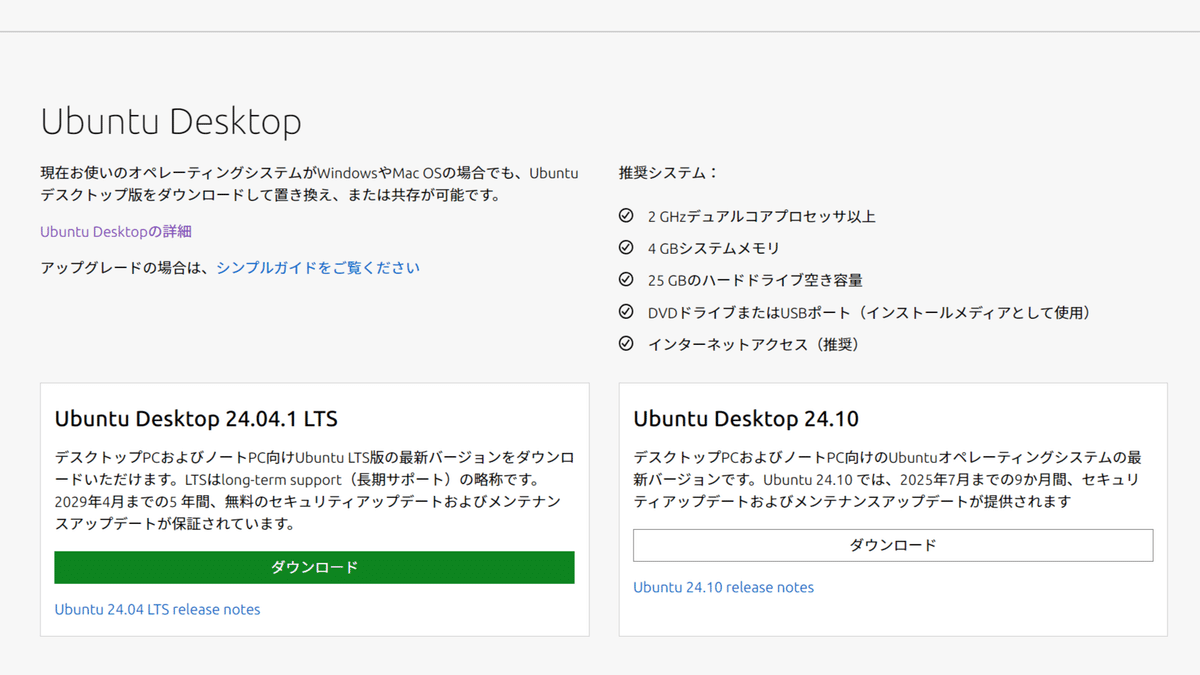
インストール
インストーラーは、前回のバージョンであるUbntu 24.04から、変更されており、今回のUbuntu 24.10でもそれを引き継いでいます。その影響でisoイメージファイルの構成が変更となり、Ubuntu JapaneseチームがUbuntu 23.10までリリースしていた『Ubuntu 日本語 Remix』のリリースが行われなくなりました。インストーラーの見た目は洗練されたものになり、そこは良かったのですが、Ubuntu 日本語 Remixのリリースが無くなったことは残念です。もちろん、Remix版ではない本家Ubuntuでも、日本語環境はしっかりと整っているんですけれども、なんか寂しいです。
前回のバージョンからの変更点
カーネルとGNOMEデスクトップ環境のバージョンアップ
では、まずはシステム情報の確認をし、Ubuntuを構成するカーネルやデスクトップ環境のバージョンを確認します。
確認を行うには、端末(ターミナル)を起動して、“neofetch”というコマンドを打つだけです。ただし、Ubuntuは、インストール直後の初期状態ではこのコマンドを利用できるようにはなっていないため、まずは次のコマンドで“neofetch”コマンドをインストールします。
sudo apt install neofetch
インストールが完了したら、“neofetch”とだけ入力してください。
すると、Ubuntuのアスキーアートとともに、システム情報が表示されます。
比較のため、前回のバージョンUbutnu 24.04でも同様に“neofetch”コマンドを入力します。
結果を確認しますと、Ubuntu 24.04と比較して、カーネルとGNOMEデスクトップ環境のバージョンが上がっていることが分かります。

アプリケーションの追加
次にアプリケーションの確認です。デスクトップの左下のUbuntuのアイコンをクリックすると、アプリケーション一覧が表示されます。
プリインストールされているアプリは、いつものように最低限のものになっています。LibreOfficeやGimpなど著名なソフトウェアも入っていません。
必要な方は、AppStoreから検索しインストールするか、端末(ターミナル)からsudo apt install (パッケージ名)とコマンドを打ってインストールをしてください。

さて、アプリケーション一覧を一つ前のバージョン、Ubuntu 24.04と比較をしてみます。

パッと見変わらないかなと思いましたが、よくよく見ると今回のUbuntu 24.10で、増えているアプリがあることが分かります。そう、『Security Center』というアプリが追加されていますね。
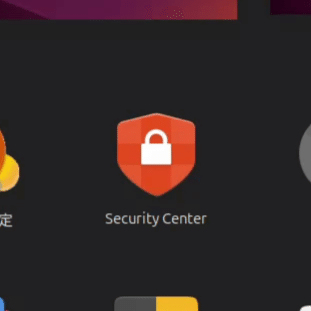
このアプリ、調べてみると「パーミッションプロンプト」と呼ばれる機能のフロントエンドのアプリのようです。はい、なんか難しそうなので、ChatGPTさんの解説をお願いしてみます。
パーミッションプロンプトとは、コンピュータやアプリケーションがユーザーに対して、特定の操作を行うための許可(権限)を求める際に表示されるメッセージやダイアログのことです。簡単に言うと、ユーザーに「これを実行してもいいですか?」と尋ねるものです。
例:
アプリのインストール:
新しいアプリをインストールするときに、「このアプリがあなたの位置情報を使用することを許可しますか?」というパーミッションプロンプトが表示されることがあります。
カメラやマイクへのアクセス:
「このアプリがカメラを使用することを許可しますか?」というように、デバイスの機能にアクセスするために許可を求められることもあります。
通知の許可:
アプリがプッシュ通知を送信したいとき、「通知を受け取りますか?」と尋ねるプロンプトが表示されます。
パーミッションプロンプトは、セキュリティやプライバシーを守るために重要です。ユーザーがどのようなデータや機能にアクセスするかを管理できるようにすることで、知らないうちに不正な操作をされるリスクを減らします。
つまり、パーミッションプロンプトは「安全で快適な使い方を守るため」の確認をユーザーに求めるものです。
なるほど!スマホでよくあるあれですね。
アプリを起動してみると、初期状態ではこの機能がOFFの状態です。

スイッチをONにしようとすると、パスワードを求められますので、入力後、少し待つと、スイッチがONになります。『Home folder』が表示され、“No Rules yet(まだルールがありません)”と記載されていますが、ルールを追加する項目がありません。正直、使い方が分かりませんでした。

スイッチをONにすることで、何か権限が求められるアプリを使うと、メッセージでも表示されるのでしょうか?
設定項目の追加
そして、次は設定項目になにか変更点はないかどうかチェックしてみます。Gnomeデスクトップ環境のバージョンが46から47に上がっているので、設定項目を一つ一つ確認してみました。すると、“サウンド”のカテゴリーに表示されている項目に、“Startup Sound”(起動音)の項目が追加されています。どうやら、このスイッチをOFFにすることで、起動音のオフへの切り替えができるようになったようです。ちょっとしたことですが、こういう細かい設定ができるようになったのはちょっと嬉しいです。

壁紙の追加
そして壁紙ですが、今回も壁紙コンテストで受賞した作品が登録されています。壁紙コンテストについては、以前、記事にしたとおり、事前に募集と投票が行われ、それが次期バージョンのUbuntuに登録されるというユーザー参加型の企画になります。
というわけで、受賞者の壁紙がズラッと並んでいます。なお、一覧の中にある左右で分割された壁紙は、ライトモード、ダークモードの切り替えで明るさや色合いが変わる壁紙になります。

総括
今回は、Ubuntu 24.10について、前回のバージョンと比較しながら、変更点を見ていきました。正直、劇的に使い勝手が向上したわけでもなく、目玉となる新機能が追加されたわけでもありません。
また、サポート期間も9ヶ月であるため、5年サポートである前回のバージョン24.04をお使いの方は乗り換える必要もありませんし、新規でUbuntuを導入しようとする人も前回のバージョンの方が良いと思います。
常に新しい機能を確認したいという方向けですね。
それと最後になりますが、Ubuntu生誕20周年おめでとうございます。自分がLinuxを触り始めた頃は、まだUbuntuが誕生してなく、Linuxといえばサーバ用途といったイメージが強い時代でした。このUbuntuの登場で、デスクトップOSとしてのLinuxが、徐々に認知され、現在のような多種多様なデスクトップLinuxが存在することになりました。Ubuntuの存在はそれだけ影響を与えたということですね。
